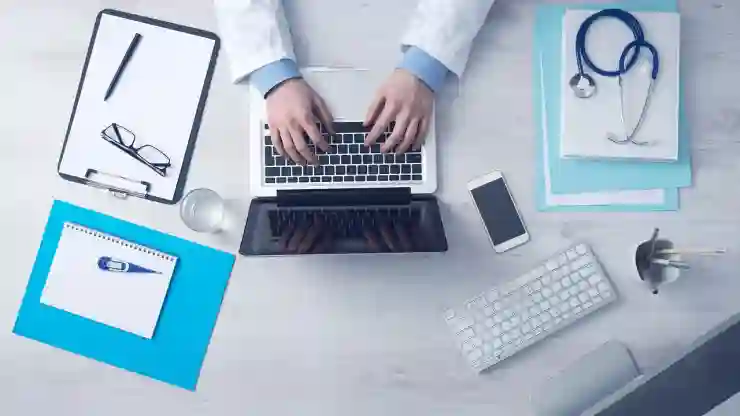컴퓨터에서 화면을 캡쳐하는 것은 다양한 작업을 수행할 때 매우 유용한 기능입니다. 예를 들어, 중요한 정보를 저장하거나, 문제를 설명하기 위한 자료를 만들 때 필수적입니다. 다양한 방법으로 캡쳐를 할 수 있지만, 각 방법마다 장단점이 있기 때문에 자신에게 가장 적합한 방식을 선택하는 것이 중요합니다. 이번 포스팅에서는 컴퓨터 캡쳐하는 법 4가지 방법을 총정리해 보겠습니다. 정확하게 알려드릴게요!
스크린샷 키 조합 활용하기
Windows에서 기본 스크린샷 키 사용
Windows 운영체제에서는 간단한 키 조합으로 화면을 캡쳐할 수 있는 기능이 내장되어 있습니다. 가장 기본적인 방법은 ‘Print Screen’ 키를 사용하는 것입니다. 이 키를 누르면 현재 화면의 모든 내용이 클립보드에 복사됩니다. 이후 원하는 문서나 이미지 편집 프로그램에 붙여넣기(Ctrl + V)를 하면 방금 캡쳐한 화면을 확인할 수 있습니다. 만약 특정 창만 캡쳐하고 싶다면, 해당 창을 선택한 후 Alt + Print Screen 키를 눌러주세요. 이렇게 하면 활성화된 창만 클립보드에 복사되므로 더욱 효율적으로 작업할 수 있습니다.
Mac에서 스크린샷 단축키 이용하기
Mac 사용자라면, 다양한 단축키를 통해 손쉽게 화면을 캡쳐할 수 있습니다. 전체 화면을 캡쳐하고 싶다면 Command + Shift + 3을 누르면 됩니다. 그러면 자동으로 데스크탑에 파일로 저장됩니다. 특정 영역만 선택하고 싶다면 Command + Shift + 4를 누른 뒤 마우스로 드래그하여 원하는 부분을 선택하세요. 드래그가 끝나면 선택한 부분의 스크린샷이 바로 데스크탑에 저장됩니다. 이러한 방법들은 Mac OS의 특성상 매우 직관적이어서 누구나 쉽게 사용할 수 있습니다.
스니핑 도구 활용하기
Windows 운영체제에는 ‘스니핑 도구(Snipping Tool)’라는 유용한 애플리케이션이 제공됩니다. 이 도구는 여러 가지 방식으로 화면을 캡쳐할 수 있도록 해줍니다. 스니핑 도구를 실행하면 사각형, 자유형, 창 및 전체 화면 등 여러 옵션 중에서 선택할 수 있습니다. 특히 자유형 옵션은 사용자가 원하는 형태로 영역을 지정하여 캡쳐할 수 있어 매우 유용합니다. 또한, 캡쳐 후 간단한 편집 기능도 제공하므로 추가적인 주석이나 강조 표시 등을 할 수 있어 업무나 학습 자료 작성 시 큰 도움이 됩니다.

컴퓨터 캡쳐하는법 4가지 방법 총정리
전문 소프트웨어 사용하기
캡처 프로그램 설치 및 활용
보다 전문적인 기능이 필요하다면 별도의 캡처 소프트웨어를 설치하는 것도 좋은 방법입니다. 예를 들어, ‘Greenshot’, ‘Snagit’과 같은 프로그램은 다양한 기능과 사용자 친화적인 인터페이스를 제공합니다. 이러한 프로그램들은 단순히 스크린샷을 찍는 것뿐만 아니라, 이미지 편집, 주석 추가, 그리고 여러 형식으로 파일 저장 등의 고급 기능도 지원합니다. 특히 Snagit은 동영상 녹화 기능까지 제공하여 보다 풍부한 콘텐츠 제작이 가능합니다.
온라인 스크린샷 툴 사용하기
인터넷에서 사용할 수 있는 온라인 스크린샷 툴도 많이 있습니다. 웹 브라우저 기반의 서비스인 ‘Lightshot’이나 ‘Screenshot Guru’는 다운로드 없이 바로 사용할 수 있어 편리합니다. 이들 서비스는 웹페이지 전체 또는 특정 부분을 쉽게 캡쳐하고 저장하거나 공유할 수 있는 기능을 갖추고 있습니다. 사용자가 원한다면 웹사이트 URL만 입력해도 해당 페이지의 전체 스크린샷을 생성해주는 스마트함도 지니고 있습니다.
모바일 기기와 연동하여 활용하기
최근에는 모바일 디바이스와 연동하여 컴퓨터에서 직접적으로 스크린샷을 찍거나 관리하는 방법도 인기를 얻고 있습니다. 예를 들어, 스마트폰과 PC 간의 연결 설정 후 앱(예: AirDroid)을 통해 모바일 기기의 화면을 PC에서 직접 캡쳐하고 관리하는 것이 가능합니다. 이렇게 함으로써 스마트폰의 내용을 더욱 쉽게 기록하거나 공유할 수 있는 장점이 생깁니다.
클라우드 서비스와 통합하기
스크린샷 자동 백업 설정하기
클라우드 서비스를 활용하면 스크린샷 자동 백업 기능으로 중요한 이미지를 잃어버릴 염려가 줄어듭니다. 예를 들어 Google Drive나 Dropbox와 같은 클라우드 서비스에 연결하여 이미지 파일이 생성될 때마다 자동으로 업로드되도록 설정하면 언제 어디서든 접근 가능하게 됩니다. 이는 팀 프로젝트나 협업 작업 시에도 유용하게 작용하며, 다른 사람들과 쉽게 공유하는 데 큰 도움을 줍니다.
파일 공유 및 협업 도구로 활용하기
캡처한 이미지를 Slack이나 Microsoft Teams와 같은 협업 플랫폼에 즉시 업로드하면 빠르게 피드백을 받을 수도 있습니다. 이러한 툴에서는 다양한 유형의 파일과 함께 대화를 진행하면서 실시간으로 의견 교환이 가능해 효율적인 의사소통 환경을 제공합니다. 팀원들과 함께 작업하면서 각자의 의견이나 수정 사항 등을 반영하는 과정에서도 매우 유용하게 쓰일 수 있죠.
웹 기반 플랫폼 통합 활용하기
웹 기반 플랫폼에서도 스크린샷 기능은 점점 더 중요해지고 있습니다. Trello와 같은 프로젝트 관리 툴에서는 작업 진행 상황이나 문제점을 시각적으로 설명해야 할 때 유용하게 쓰일 수 있으며, 각 카드에 직접 이미지를 첨부하여 정보를 명확히 전달할 수 있게 해줍니다. 이러한 방식은 비주얼 커뮤니케이션 시대에 발맞춰 효과적으로 정보를 전달하는 데 기여합니다.
특정 앱 이용해서 효율적으로 하기
게임 플레이 캡처 앱 사용하기
게임 플레이 중에는 게임 전용 캡처 소프트웨어가 필수적입니다. OBS Studio와 같은 프로그램은 게임 화면뿐만 아니라 오디오까지 동시에 녹화할 수 있는 뛰어난 성능 덕분에 많은 게이머들에게 사랑받고 있습니다. 이를 통해 Twitch나 YouTube 등에 자신의 플레이 영상을 실시간 스트리밍하거나 업로드하는 것이 가능합니다.
디자인 및 그래픽 작업 도구 활용하기
포토샵이나 일러스트레이터와 같은 디자인 툴에서도 자체적인 스크린샷 기능이 마련되어 있어 디자인 작업 시 유용하게 사용할 수 있습니다. 이들 툴은 단순히 이미지를 찍는 것뿐만 아니라 그 즉시 수정하거나 변형시키는 다양한 옵션들을 제공하므로 디자인 프로세스를 더욱 매끄럽게 만들어줍니다.
프레젠테이션 소프트웨어 통합 활용하기
PowerPoint와 Keynote 등 프레젠테이션 소프트웨어에서도 내장된 스크린샷 도구가 있어 그 자리에서 필요한 이미지를 즉시 삽입할 수 있는 편리함이 존재합니다. 이를 통해 발표 준비 시간을 절약하고 더욱 매력적인 슬라이드를 만들며 신속하게 자료를 업데이트 할 수도 있죠.
마지막으로
스크린샷은 정보 공유와 기록의 중요한 도구로, 다양한 방법과 소프트웨어를 통해 활용할 수 있습니다. Windows와 Mac에서 제공하는 기본 기능부터 전문 소프트웨어, 온라인 툴, 클라우드 서비스와의 통합까지, 각자의 필요에 맞는 방법을 선택하여 효율적으로 사용할 수 있습니다. 이러한 기술들은 업무나 학습 환경에서 생산성을 높이는 데 큰 도움이 될 것입니다. 적절한 도구를 활용하여 스크린샷을 쉽게 찍고 관리해보세요.
참고할 가치가 있는 정보들
1. 스크린샷의 해상도와 파일 형식은 용도에 따라 선택해야 합니다.
2. 캡처한 이미지를 편집하는 프로그램을 활용하면 더욱 효과적인 자료를 만들 수 있습니다.
3. 특정 소프트웨어의 단축키를 익히면 작업 효율성이 크게 향상됩니다.
4. 클라우드 서비스를 통해 언제 어디서나 스크린샷에 접근할 수 있습니다.
5. 협업 플랫폼에서 실시간으로 의견을 교환하며 스크린샷을 활용할 수 있습니다.
핵심 사항만 요약
스크린샷은 Windows와 Mac에서 기본적으로 제공되며, 전문 소프트웨어나 온라인 툴을 통해 더욱 다양한 기능을 사용할 수 있습니다. 클라우드 서비스와 통합하면 자동 백업이 가능하고, 협업 플랫폼에서는 빠른 피드백이 가능합니다. 게임 및 디자인 작업에서도 특화된 앱을 사용하여 효율적으로 화면을 캡쳐하고 관리할 수 있습니다.
자주 묻는 질문 (FAQ) 📖
Q: 컴퓨터 화면을 캡쳐하는 방법은 무엇이 있나요?
A: 컴퓨터 화면을 캡쳐하는 방법에는 여러 가지가 있습니다. 대표적으로는 Print Screen 키 사용, Snipping Tool 또는 Snip & Sketch 도구 이용, Windows + Shift + S 단축키 활용, 그리고 특정 소프트웨어(예: Greenshot, Lightshot)를 사용하는 방법이 있습니다.
Q: Print Screen 키를 사용할 때 어떤 방식으로 캡쳐하나요?
A: Print Screen 키를 사용하면 전체 화면을 캡쳐할 수 있습니다. 이 키를 누르면 클립보드에 이미지가 저장되며, 이후 이미지 편집 프로그램이나 문서에 붙여넣기(Ctrl + V)를 통해 활용할 수 있습니다. Alt + Print Screen 조합을 사용하면 현재 활성화된 창만 캡쳐할 수 있습니다.
Q: Snipping Tool과 Snip & Sketch의 차이는 무엇인가요?
A: Snipping Tool은 Windows에서 제공하는 오래된 화면 캡쳐 도구로, 기본적인 캡쳐 기능을 제공합니다. 반면 Snip & Sketch는 더 발전된 기능을 가진 도구로, 캡쳐 후 즉시 편집, 주석 추가 및 공유가 용이합니다. Snip & Sketch는 Windows 10 이후 버전에서 기본적으로 포함되어 있습니다.